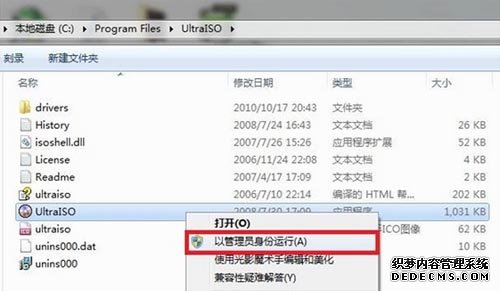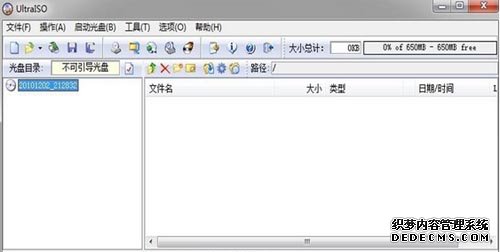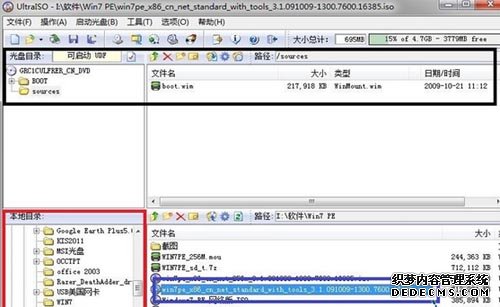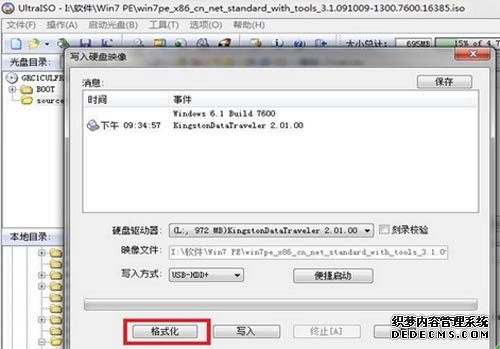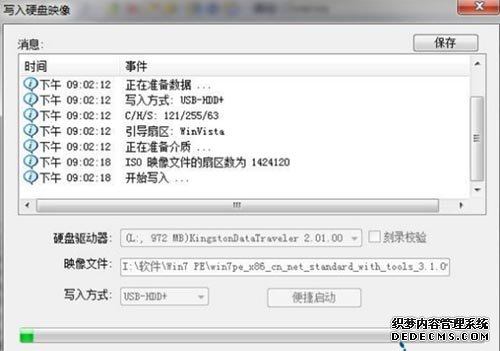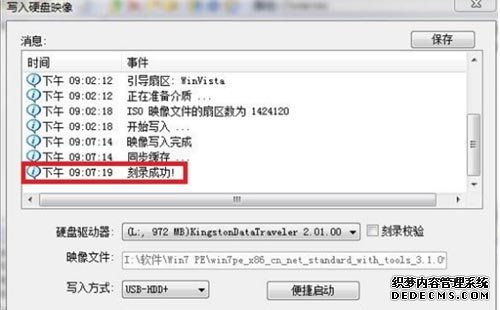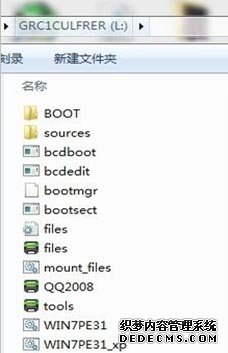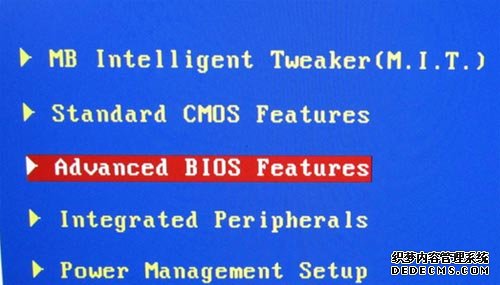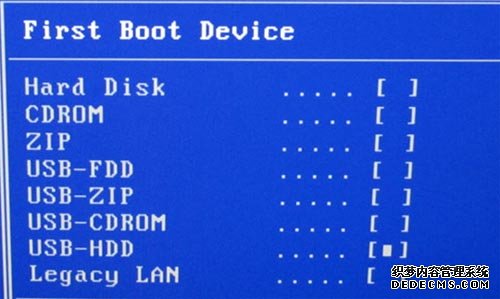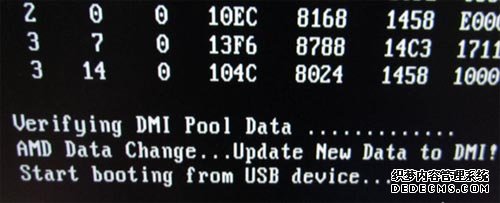自制深度技術系統u盤圖文詳細教程
發布時間:2022-05-25 文章來源:xp下載站 瀏覽:
|
Windows 7,中文名稱視窗7,是由微軟公司(Microsoft)開發的操作系統,內核版本號為Windows NT 6.1。Windows 7可供家庭及商業工作環境:筆記本電腦 、平板電腦 、多媒體中心等使用。和同為NT6成員的Windows Vista一脈相承,Windows 7繼承了包括Aero風格等多項功能,并且在此基礎上增添了些許功能。 如何制作深度技術系統u盤?有不少的網友問小編關于制作深度技術系統u盤的方法,他們想自己動手操作制作深度技術系統u盤,可是又怕太難復雜,那怎么辦?別急,其實關于制作深度技術系統u盤的方法是非常簡單的,那深度技術系統u盤怎么做呢?下面就讓小編給大家介紹一下關于制作深度技術系統u盤的方法吧! 1、首先安裝好軟碟通UltraISO,然后插入你要制作的U盤(如果是用來U盤安裝操作系統,最好是大于4G),再以“管理員的身份”打開該軟件。
制作深度技術系統u盤圖文教程圖1
制作深度技術系統u盤圖文教程圖2 2、打開之后,然后在下圖紅框上找到你放置win7 pe軟件所在的文件夾,雙擊藍色框里你所下載到的win7 pe版本,這樣黑色框里就會出現如下圖的信息。
制作深度技術系統u盤圖文教程圖3 3、點“啟動光盤”里面的“寫入硬盤映像”,會彈出以下界面,建議先點“格式化”。
制作深度技術系統u盤圖文教程圖4
制作深度技術系統u盤圖文教程圖5 4、點“開始”開始格式化,格式化完了之后點“寫入”,就會出現下圖,再點“是”。
制作深度技術系統u盤圖文教程圖6
制作深度技術系統u盤圖文教程圖7
制作深度技術系統u盤圖文教程圖8 5、然后等著寫入完畢吧當顯示“刻錄成功”之后,表示你已經成功將win7 pe軟件寫入U盤了,看看寫入U盤之后,里面都有些神馬文件吧!
制作深度技術系統u盤圖文教程圖9
制作深度技術系統u盤圖文教程圖10 6、重啟電腦,開機按“Delete”鍵,進入bios,用鍵盤方向鍵移動紅框到第三行“Advanced BIOS Features”,再按回車鍵。
制作深度技術系統u盤圖文教程圖11 7、進入下圖之后,移動紅框到第五行如下圖位置,再按回車鍵。
制作深度技術系統u盤圖文教程圖12 8、在彈出來的界面里,選擇“USB-HDD”,再按回車鍵確認,這時就完成USB是第一啟動的步驟了。再按“F10”,選“Y”保存退出重啟。
制作深度技術系統u盤圖文教程圖13 9、重啟之后,就會出現下圖“啟動USB設備”的提示,也就是啟動你制作的U盤。
制作深度技術系統u盤圖文教程圖14 10、win7 pe虛擬系統進入完畢,看看界面吧!
制作深度技術系統u盤圖文教程圖15 以上就是關于制作深度技術系統u盤的方法到這里就結束了,其實制作深度技術系統u盤是非常簡單的,相信大家通過上面的描述都有一定的了解吧,好了,希望這篇教程能對大家有所幫助,如果還想了解更多的咨詢敬請關注win7之家的官網。 Windows 7簡化了許多設計,如快速最大化,窗口半屏顯示,跳轉列表(Jump List),系統故障快速修復等。Windows 7將會讓搜索和使用信息更加簡單,包括本地、網絡和互聯網搜索功能,直觀的用戶體驗將更加高級,還會整合自動化應用程序提交和交叉程序數據透明性。 |
相關文章
上一篇:HTTP服務的設置方法介紹說明
下一篇:電腦資深玩家教你深度u盤如何安裝